A Windows 10 rendszeren nem működő Fallout 4 Script Extender javítása
Vegyes Cikkek / / April 25, 2022

A Fallout 4 Script Extender, más néven F4SE vagy FOSE, egy olyan segédprogram, amely javítja a Fallout 4 szkriptelési képességeit. Azonban nagyon kevesen ismerik ezt a kiterjesztést. Az utóbbi időben azonban több olyan eset is érkezett, amikor az F4SE nem működik. Állítólag a program összeomlik, amikor megpróbálja elindítani, vagy ha hosszú ideig üres képernyőt jelenít meg, mielőtt összeomolna. Ezt a problémát számos tényező okozhatja. Ennek eredményeként elkészítettünk egy lépésről lépésre szóló útmutatót, amely segít az F4SE telepítésében a számítógépen, és javítani az F4SE nem működő problémáját.

Tartalom
- A Windows 10 rendszeren nem működő Fallout 4 Script Extender javítása
- 1. módszer: Frissítse az F4SE alkalmazást
- 2. módszer: Futtassa az F4SE-t rendszergazdaként
- 3. módszer: Az ütköző modok letiltása
- 4. módszer: Törölje az F4SE beépülő modulokat
- 5. módszer: Futtassa a kompatibilitási hibaelhárítót
- 6. módszer: Ellenőrizze a fájlok integritását
- 7. módszer: Tűzfal-hozzáférés engedélyezése
A Windows 10 rendszeren nem működő Fallout 4 Script Extender javítása
Megvizsgáltuk azokat a problémákat, amelyek a nehézséget okozták, és a legelterjedtebbeket az alábbiakban közöljük.
- Frissítések: A legtöbb játékfejlesztő nem szereti a harmadik féltől származó módosításokat, ezért törekednek arra, hogy ne kerüljenek be minden frissítésből. Elképzelhető, hogy a Creation Club frissített, és most blokkolja az F4SE használatát. Ennek eredményeként erősen javasolt az F4SE program frissítése.
- Tűzfal: A Windows tűzfal néha megakadályozhatja, hogy egyes alkalmazások csatlakozzanak az internethez. Mivel a programnak kommunikálnia kell a kiszolgálókkal az indítás során, ez problémákat okozhat.
- Ütköző mod: Az is lehetséges, hogy a telepített modok ütköznek az F4SE összetettségével, mert régiek vagy tönkrementek. Továbbá, ha a mod és az F4SEs verziója megegyezik, akkor a programnak problémái lehetnek.
- Kompatibilitás: Mivel a programnak időnként nehézségei lehetnek az operációs rendszerrel, ez mindig jó ötlet, hogy futtassa az alkalmazások kompatibilitási hibaelhárítóját, és hagyja, hogy kiválassza az optimális beállításokat te.
- Beépülő modulok: Lehet, hogy az alkalmazások beépülő moduljai sérültek vagy elavultak, ami a problémát eredményezi. Ha törli őket, a program automatikusan lecseréli őket.
- Hiányzó fájls: Elképzelhető, hogy bizonyos fontos fájlok hiányoznak a játékból, ami az indítási problémát okozza. A játék összes fájljának jelen kell lennie ahhoz, hogy a játék minden aspektusa megfelelően működjön.
1. módszer: Frissítse az F4SE alkalmazást
Ha problémái vannak a Fallout 4 Script Extender alkalmazás, próbálja meg frissíteni, hátha visszatér a normál állapotba. A játékkészítők többsége nem engedélyezi játékaik harmadik fél általi módosítását. Ennek eredményeként megpróbálják az olyan alkalmazásokat, mint az F4SE, távol tartani minden játékfrissítéstől. Elképzelhető, hogy a Creation Club frissített, és most blokkolja az F4SE programhoz való hozzáférését. Ha az F4SE nem működik az Ön számára, frissítenie kell. Ennek eredményeként:
1. Töltse le a legújabb verzióját F4SE tól Gamepressure weboldal.
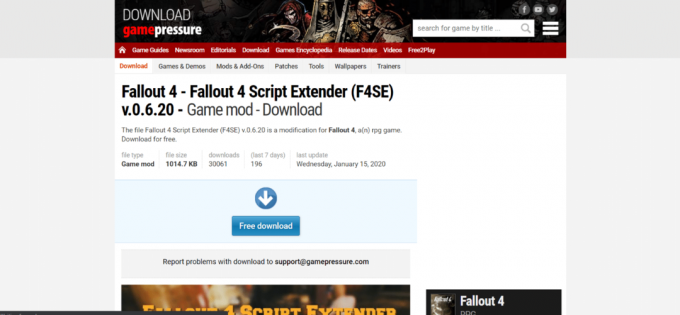
2. Menjen a fallout telepítési mappa helyére, és csomagolja ki a f4se_1_10_120.dll. A számok a verziótól függően változhatnak, f4se_loader.exe, és f4se_steam_loader.dll. Az alábbiakban egy példa látható a Fallout 4 helyútvonalára.
C:\Program Files (x86)\Steam\SteamApps\common\Fallout 4\
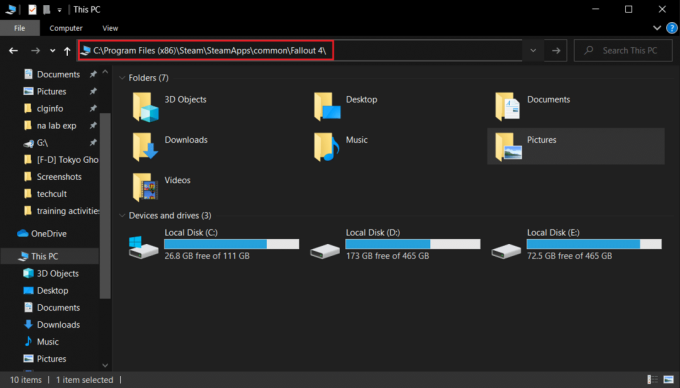
3. Futtassa a f4se_loader.exe fájlt, amelyet éppen a mappába másolt a játék elindításához.
Jegyzet: Ha másoláskor cserélje ki valamelyik fájlt, tegye meg.
2. módszer: Futtassa az F4SE-t rendszergazdaként
Az F4SE számos esetben nem tudott hatékonyan végrehajtani az UAC által előírt szigorú protokollok miatt. Mivel az F4SE parancsfájlokat használ, működésükhöz magasabb engedélyekre van szükség. Ha nem rendszergazdai jogosultságokkal futtatja a szoftvert, akkor belefuthat ebbe a problémába.
1. Menj F4SE fő futtatható fájlra, kattintson rá jobb gombbal, és válassza ki Futtatás rendszergazdaként.

A kompatibilitás lapon azt is beállíthatja, hogy a szoftver mindig rendszergazdai jogosultságokkal fusson. Ehhez kövesse az alábbi lépéseket.
1. Kattintson a jobb gombbal a játékra végrehajtható fájl.
2. Kattintson Tulajdonságok.

3. Menj a Kompatibilitás lap és ellenőrizze a Futtassa ezt a programot rendszergazdaként választási lehetőség.
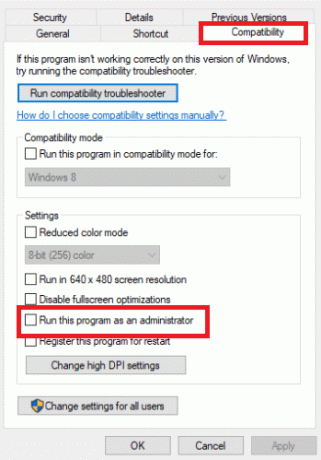
4. Végül kattintson a gombra Alkalmaz > OK a változtatások mentéséhez.
Ha rendszergazdai hozzáféréssel rendelkezik, ellenőrizze, hogy a probléma véglegesen megoldódott-e.
Olvassa el még:Javítsa ki a Fallout 4 nem működő modjait
3. módszer: Az ütköző modok letiltása
A Fallout modjai lehetővé teszik a játékosok számára, hogy kisebb és nagyobb változtatásokat hajtsanak végre a nyílt világú játékon. Mivel azonban bizonyos modok elavultak vagy nem működnek, ütközhetnek az F4SE összetettségével, ami azt eredményezheti, hogy az F4SE nem működik Windows 7, 8 vagy 10 rendszeren. Továbbá, ha a mod és az F4SE program verziószáma megegyezik, az problémákat okozhat az alkalmazásban. Ennek eredményeként minden ütköző mod letiltásra kerül.
1. Nyissa meg a Nexus Mod Manager Alkalmazás.

2. Kattintson a jobb gombbal a Mod amelyet az NMM nem támogat, és az F4SE használatával kell alkalmazni.
3. Tiltsa le a mod egyesével, majd mindegyik letiltása után próbálja meg elindítani a játékot.
Ha a játék egy bizonyos mod letiltása után indul el, az azt jelenti, hogy ez a mod volt a vita forrása. Ellenőrizze, hogy a probléma továbbra is fennáll-e a Mod frissítése után. Ha a Mod továbbra is problémákat okoz, kapcsolja ki, amíg a Mods készítői meg nem oldják a problémát.
4. módszer: Törölje az F4SE beépülő modulokat
Előfordulhat, hogy az alkalmazás beépülő moduljai sérültek vagy elavultak, ami a problémát okozza. A Fallout 4 Script Extender nem fut Windows 10 rendszeren, ha az F4SE beépülő modulok régiek vagy sérültek. Ebben a szakaszban törölnie kell a problémás beépülő modulokat az F4SE-ből. Ha törli őket, a program automatikusan lecseréli őket. Eltávolítjuk ezeket a beépülő modulokat, amelyeket később automatikusan lecserélünk.
1. Nyissa meg a Fallout 4 telepítési mappája, amely gyakran megtalálható az adott helyen pálya.
C:\Program Files (x86)\Steam\SteamApps\common\Fallout 4\Data\F4SE\Plugins.
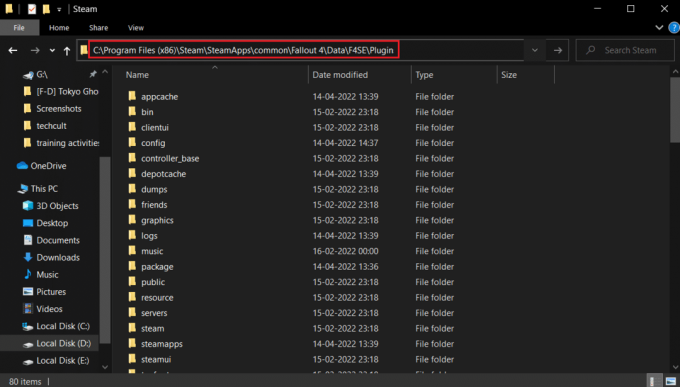
2. Mindet törölni fájlok és mappák ban,-ben Beépülő modulok mappát.
3. Most töltse le és telepítse a Fallout 4 Script Extender ahogy látható 1. módszer.
4. Végül telepítse újra az összeset Fallout 4 szkriptbővítő modok is.
Olvassa el még:Javítsa ki a Fallout 76-ot, amely leválasztja a kiszolgálóról
5. módszer: Futtassa a kompatibilitási hibaelhárítót
Lehetséges, hogy a programnak problémái vannak az operációs rendszerrel. Ritka esetekben a Fallout 4 Script Extender (F4SE) egyáltalán nem fut, ami arra utal, hogy nem kompatibilis a számítógépével. Az alkalmazás kompatibilitási hibaelhárítójának futtatásával és az Ön számára legmegfelelőbb beállítások meghatározásával javíthatja az f4se Not Working problémát. Ehhez kövesse a megadott lépéseket.
1. Menj a telepítési mappa a játékhoz.
2. Kattintson a jobb gombbal f4se_loader.exe és válassz Tulajdonságok.
3. Válaszd ki a Kompatibilitás lapon.

4. Választ Futtassa a kompatibilitási hibaelhárítót.

A Windows most önállóan megkeresi a gépe számára ideális beállításokat. Ha a probléma megoldódott, tesztelje a beállításokat, és alkalmazza őket.
6. módszer: Ellenőrizze a fájlok integritását
A játékfájlok, például a mod, az F4SE probléma lehetséges forrásai. Elképzelhető, hogy a játékból hiányoznak olyan kulcsfájlok, amelyek bizonyos helyzetekben a játék megfelelő működéséhez szükségesek. Ennek eredményeként ebben a fázisban ellenőrizni fogjuk a játékfájlokat. Olvassa el útmutatónkat A játékfájlok integritásának ellenőrzése a Steamen hogy ugyanezt tegye.

Olvassa el még:Javítsa ki a Fallout 3 Ordinal 43 nem található hibát
7. módszer: Tűzfal-hozzáférés engedélyezése
Természetes, hogy nem tudja futtatni az F4SE-t, ha a Windows tűzfal megakadályozza ebben. Ebben a szakaszban engedélyezzük a program áthaladását a Windows tűzfalon. Kövesse ezeket a lépéseket az F4SE nem működő hibájának kijavításához tűzfal-hozzáférés megadásával.
1. megnyomni a Windows + I billentyűk egyidejűleg nyissa meg a Beállítások.
2. Válassza ki Frissítések és biztonság a Beállítások menüből.
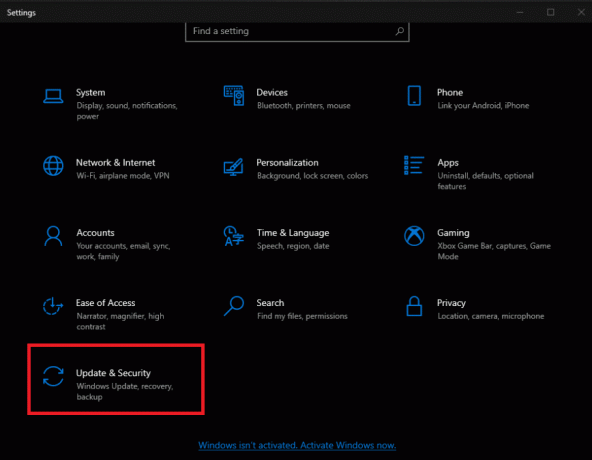
3. A bal oldali panelen válassza ki a Windows biztonság választási lehetőség.

4. Válassza ki Tűzfal és hálózatvédelem a Windows Biztonság menüjéből.

5. Választ Alkalmazás engedélyezése a tűzfalon.

6. Kattintással biztosítson hozzáférést a Fallout4-hez kapcsolódó összes programhoz privát és nyilvános hálózatokon egyaránt Beállítások megváltoztatása.
7. Kattintson rendben, majd indítsa újra a játékot, és ellenőrizze, hogy a probléma továbbra is fennáll-e.
Ajánlott:
- A 10 legjobb képernyőtükrözési alkalmazás Androidra a Roku számára
- Hogyan adjunk hozzá játékot manuálisan a GeForce Experience-hez
- A Minecraft Texture Pack telepítése Windows 10 rendszeren
- Javítsa ki a League of Legends Directx hibát a Windows 10 rendszerben
Reméljük, hogy hasznosnak találta ezeket az információkat, és sikerült megoldania Fallout 4 Script Extender nem működik probléma. Kérjük, ossza meg velünk, melyik technika volt a leghasznosabb az Ön számára. Kérjük, használja az alábbi űrlapot, ha kérdése vagy észrevétele van.



